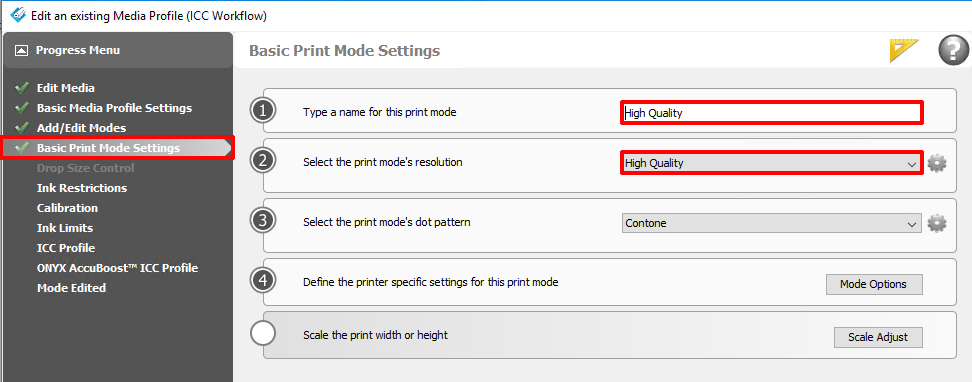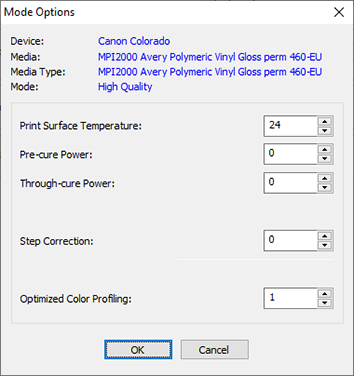Możesz również użyć istniejącego profilu nośnika jako podstawy i edytować ustawienia w oprogramowaniu ONYX.
Skopiuj profil nośnika prawidłowej kategorii. Nie zmieniaj kategorii nośnika, ponieważ mogłoby to spowodować uszkodzenia głowic drukujących.
W tym podręczniku przedstawiono podstawowe informacje na temat tworzenia i zmiany profili nośników. Profilowanie jest zadaniem dla specjalistów, które wymaga dodatkowych informacji i narzędzi nieopisanych w tym podręczniku. Jeśli chcesz utworzyć lub zmienić profile nośników, skontaktuj się z lokalnym serwisem.
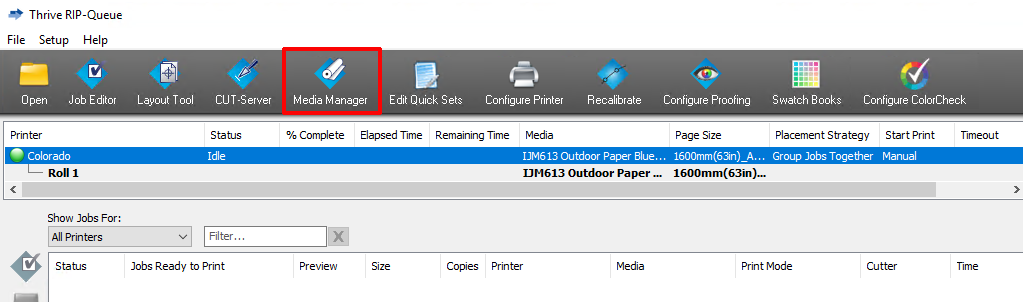
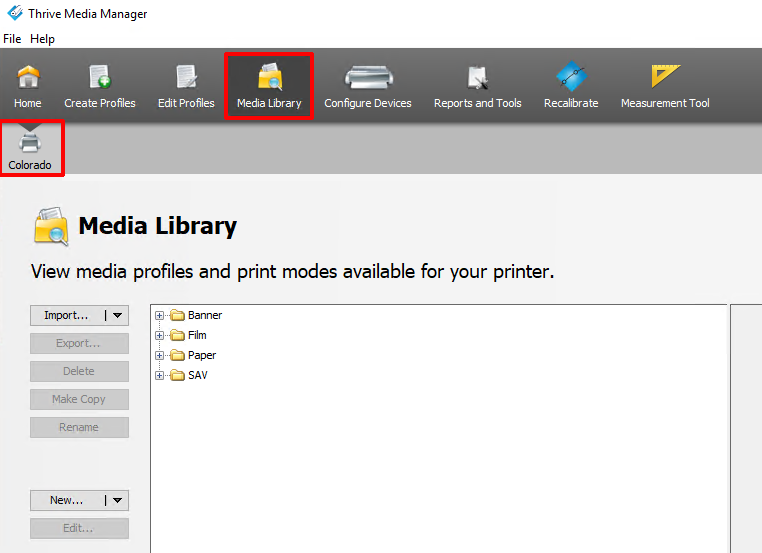
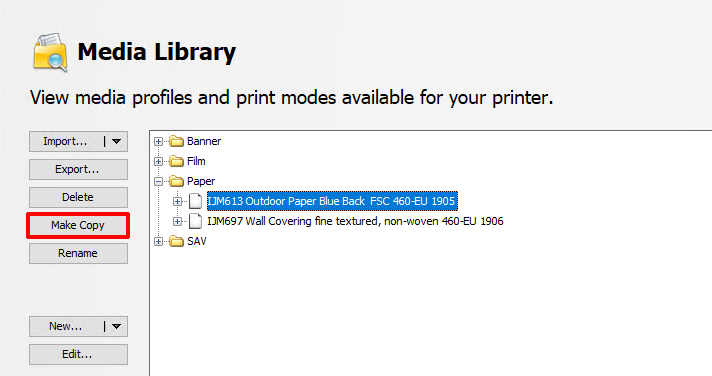
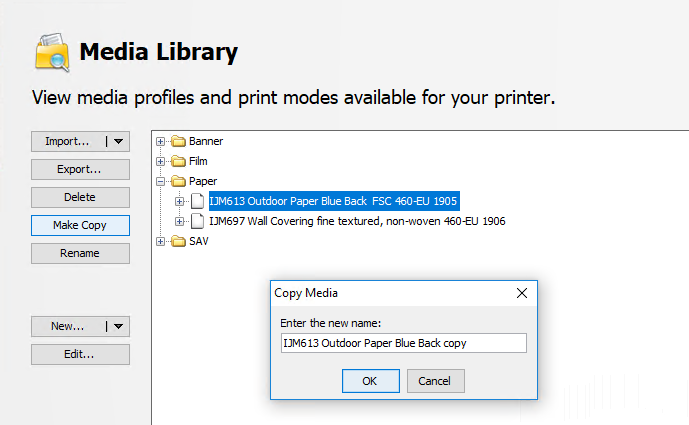
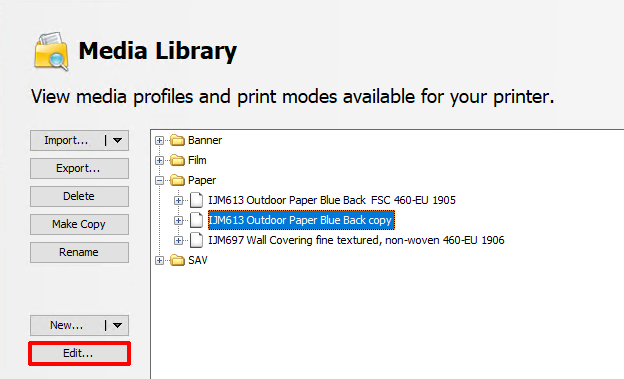
Zostanie otwarte nowe okno.
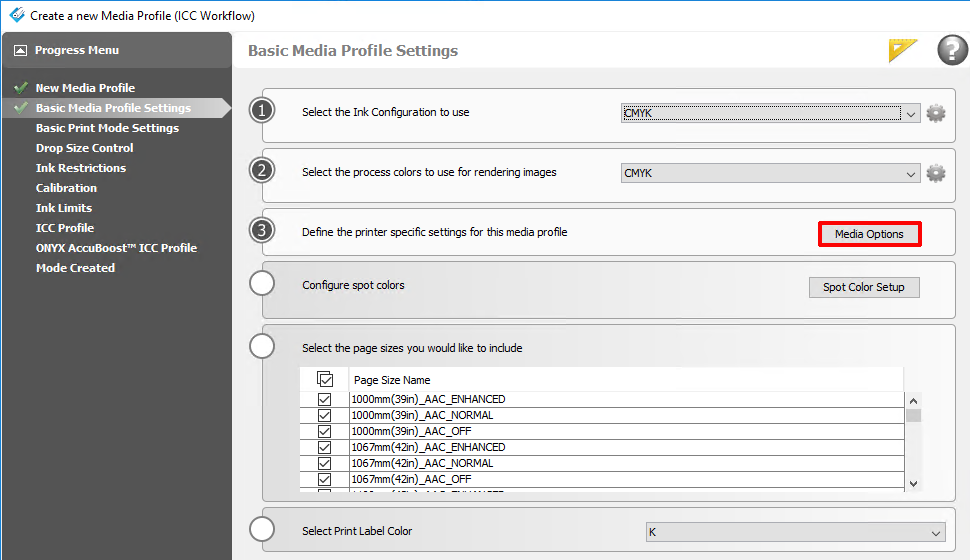
Nie zmieniaj kategorii nośnika, ponieważ mogłoby to spowodować uszkodzenia głowic drukujących.
Należy sprawdzić grubość nośnika, ponieważ nowy nośnik może różnić się grubością od nośnika ze skopiowanego profilu.
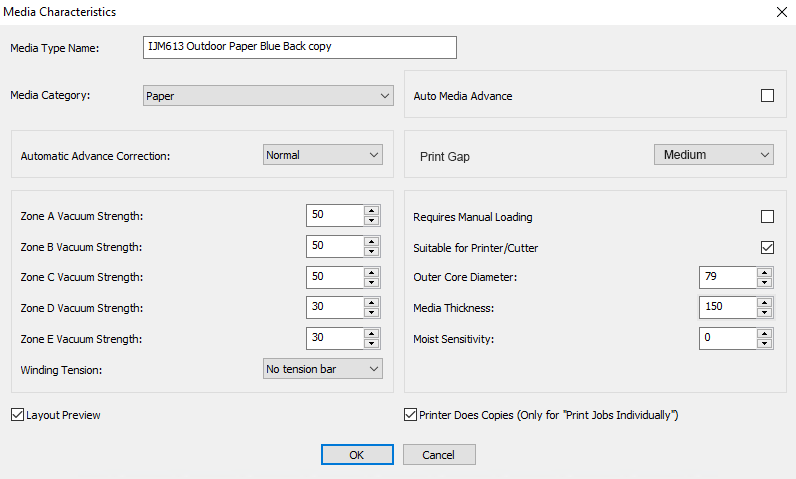
Sprawdź, czy nazwa typu nośnika została zmieniona. Domyślnie powinna ona być taka sama jak nazwa profilu nośnika. Można również wybrać inną nazwę typu nośnika, o ile jest ona unikalna. Sprawdź także wszystkie inne ustawienia.
Aby uniknąć zamieszania, wpisz tę samą nazwę co nazwa wybranego trybu drukowania.